要精确调整Word段落间距,需在“段落”设置中修改“段前”和“段后”磅数,通过“开始”选项卡或右键打开对话框,输入数值以控制段落间垂直距离;与“行距”不同,后者调节段内行间距离。常见问题如间距不生效,多因“如果相同样式,不添加段落间距”被勾选,或误用多个回车制造空白,应取消该选项并清除多余回车。为高效批量调整,推荐使用“样式”功能:右键修改现有样式段落设置,可全局统一间距;对于不规范文档,可用“查找和替换”按格式批量修改。创建自定义样式时,先手动设置样板段落,再通过“样式”窗格新建,定义名称、基于样式,并在“段落”中设定段前段后及行距,勾选“基于此模板的新文档”可实现长期复用,提升长文档排版效率与专业性。

在Word中调整段前段后磅数,也就是控制段落上方和下方的垂直间距,核心操作是在“段落”设置对话框里找到“间距”部分,然后直接输入或选择你想要的“段前”和“段后”的磅数数值。这能让你精确控制文本块之间的垂直距离,让文档看起来更整洁、专业。
要精确调整Word文档中段落的段前和段后间距,可以按照以下步骤操作:
Ctrl + A
6磅
12磅
我发现很多人在Word里习惯性地用回车键来制造段落间距,这其实是个“坏习惯”。因为它不够精确,而且在文档结构调整时容易出问题。用“段前段后”设置才是正道,它让你的文档布局更可控,也更专业。

“段前”和“段后”的磅数,它们是用来控制段落与段落之间垂直距离的关键参数。想象一下,你写完一个段落,紧接着是下一个段落,如果这两个段落之间没有明确的间距,它们就会挤在一起,阅读起来会很吃力,甚至让人感到压抑。
具体来说:
这种设置的好处是,无论你段落里有多少行字,段落作为一个整体,它与其他段落的“边界感”是固定的。这对于保持文档的视觉一致性至关重要,特别是当你需要提交报告、论文或任何需要规范排版的文档时。它让你的文档看起来更专业,阅读体验也更好。
至于与“行距”的区别,这个问题我以前也困惑过。简单来说,它们作用的范围完全不同:
一个管“内部”,一个管“外部”,功能定位完全不同。理解这个,你就能更灵活、更准确地控制文档的整体布局了。
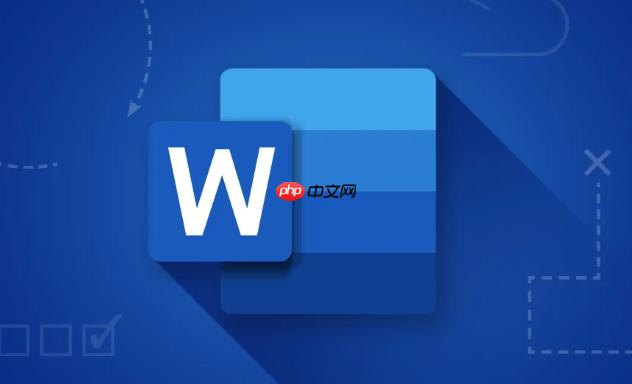
这确实是Word里一个常见的“坑”,我遇到过几次,调整了半天,发现文档还是乱七八糟,或者出现了意想不到的空白。通常有以下几个原因:
Enter
Shift + Enter
Ctrl + Space
检查并排除这些可能性,通常就能解决段落间距设置不生效或出现奇怪空白的问题了。
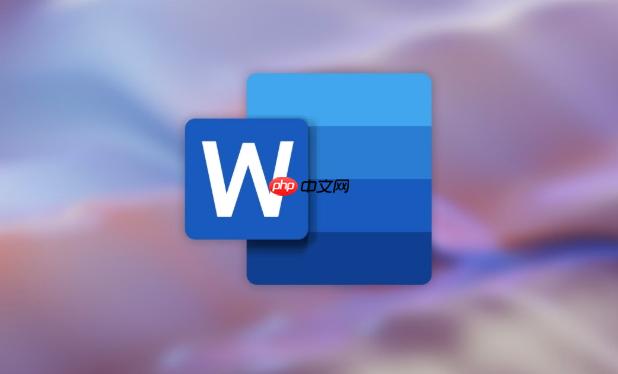
在处理长文档或需要统一格式的文档时,手动一个一个地调整段落间距简直是噩梦。Word提供了非常高效的工具来解决这个问题:使用“样式”功能。
1. 快速批量修改文档中的段落间距:
这是最推荐、最强大的方法,因为它能确保文档的整体一致性。
使用“样式”修改现有段落间距:
使用“查找和替换”进行高级批量修改(针对不规范文档): 如果你的文档中存在一些不规范的段落,没有统一使用样式,或者你想对特定类型的段落(比如所有字体为宋体、字号为小四的段落)进行修改,可以使用“查找和替换”功能。
Ctrl + H
2. 创建自定义样式:
Word自带的样式虽然多,但很多时候可能不完全符合你的需求。比如,你可能需要一个特定的标题样式,它不仅字体大小颜色固定,还需要特定的段前段后间距来与正文区分开。创建自定义样式能让你完全掌控文档的格式。
现在,你就可以在任何时候从“样式”库中选择并应用这个自定义样式到其他段落了。这不仅能确保间距一致,还能让你的文档在视觉上更统一、更专业。我个人在写长文档时,自定义样式是必不可少的工具,它能省去大量的重复调整工作,让我在格式上少操很多心。
以上就是Word段前段后磅数怎么设置_Word段落间距调整教程的详细内容,更多请关注php中文网其它相关文章!

每个人都需要一台速度更快、更稳定的 PC。随着时间的推移,垃圾文件、旧注册表数据和不必要的后台进程会占用资源并降低性能。幸运的是,许多工具可以让 Windows 保持平稳运行。

Copyright 2014-2025 https://www.php.cn/ All Rights Reserved | php.cn | 湘ICP备2023035733号